科技、数学期刊排版时经常使用MathType公式编辑器作为word文档的辅助工具,可编辑文档中的所有公式。掌握MathType公式编辑器的使用方法,有利于加快排版速度。本文将介绍几种MathType公式编......
2021-09-28 103 MathType在期刊排版中的应用
MathType中包含的符号是很多的,对于我们经常在公式中使用的希腊符号编辑起来也是很轻松的。在MathType公式编辑器里面甚至还有专门的希腊符号模板,相应的大小写都有,当然也可以利用输入法的切换来用键盘编辑希腊符号。但是希腊符号中也有一些特殊的符号,在希腊符号的模板中是没有的,比如表示弦月小量符号,这个符号看上去很熟悉,但是利用希腊符号的模板又编辑不出来,该怎么办呢?下面就来介绍MathType特殊希腊符号的编辑方法。
具体操作步骤如下:
1.按照自己的使用习惯打开MathType公式编辑器,进入到公式编辑界面。

2.在公式编辑界面中,将光标放到需要此符号的地方,然后用鼠标点击MathType菜单中的“编辑”——“插入符号”命令。
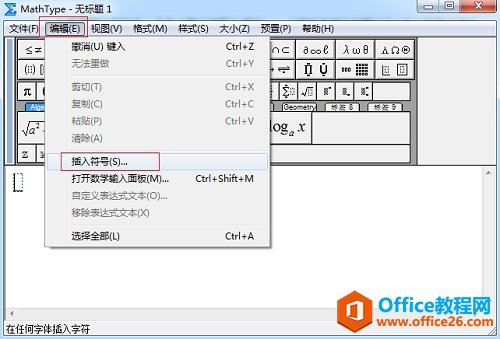
3.随后会弹出一个“插入符号”的对话框,在这个对话框中,将“查看”设置成“描述”,然后拉动下方的符号面板,直到出现有小写的希腊字母的地方,这些希腊字母的最后一个符号就是我们要找的符号,对于这个符号,在符号面析的下方对它有所描述,它表示“希腊弦月小量符号”,而这个符号,我们更多地是用它来表示一个很小的增量。
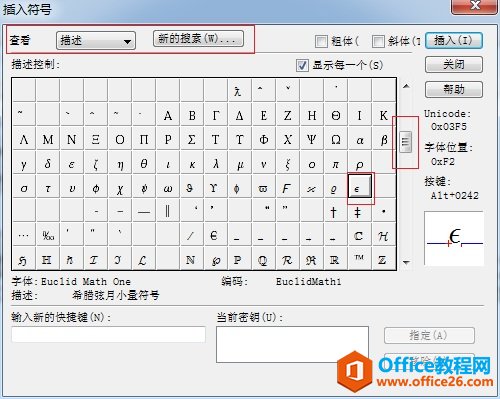
以上内容向大家介绍了MathType特殊希腊符号的编辑方法,其实对于常见的MathType希腊符号在这里面是很容易编辑出来的,当然如果你不熟悉的话,那就另当别论了。但是逐渐熟悉以后你会发现它非常简单。而如果碰到一些比较特殊的数学符号,就可以采用MathType插入符号的这种方法。
相关文章

科技、数学期刊排版时经常使用MathType公式编辑器作为word文档的辅助工具,可编辑文档中的所有公式。掌握MathType公式编辑器的使用方法,有利于加快排版速度。本文将介绍几种MathType公式编......
2021-09-28 103 MathType在期刊排版中的应用

MathType应用比较广泛,可以适用于700+种应用程序和网站,其中MathType与Microsoftoffice就有着很好的兼容性,单击word文档中的插入-对象-MathType6.0equation,即可打开MathType公式编辑器界面,在编辑框......
2021-09-28 462 MathType应用教程

在制作图形标注时,人们往往采用文本框加文字的方式,但文本框的边框样式及内部边距都要设一遍,操作起来比较繁琐,往往都是几个文本框叠加在一起,很难将他们分辨出来,使用MathTyp......
2021-09-28 179 MathType数学公式编辑器 MathType设置图形标注